2021年03月26日更新
【Outlook】「対象のプリンシパル名が間違っています。」の警告が出た時の対処法!
Outlookを開いたときなどに「対象のプリンシパル名が間違っています。」という警告が表示されることがあります。Outlookで「対象のプリンシパル名が間違っています。」と表示された場合の対処法とはどのようなものかをこの記事で解説していきます。
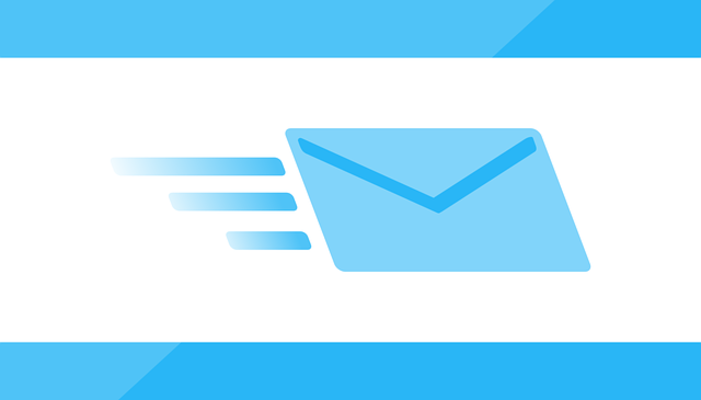
目次
【Outlook】「対象のプリンシパル名が間違っています。」の警告が出た時の対処法
MicrosoftのメールクライアントであるOutlookを利用している人も多く、独自ドメインでのメールアカウントを利用している人もいるかと思います。
そんな便利なOutlookですが、Outlookを起動した際などにインターネットのセキュリティ警告として「対象のプリンシパル名が間違っています。」という警告が表示されることがあります。
「対象のプリンシパル名が間違っています。」の警告が出る原因
Outlookでインターネットのセキュリティ警告として「対象のプリンシパル名が間違っています。」という警告表示がされる場合、証明書の表示、やらサーバーの使用を続けるかの可否の確認画面が表示されます。
正直続けて良いのか不安になる、という人も少なくないでしょう。
どんな状況?
そもそもこの「対象のプリンシパル名が間違っています。」の警告は、インターネットのセキュリティ警告として表示されることから想定できると思いますが、信頼性がないため表示されるものです。
このドメインはセキュリティ上信頼されているものではないですが問題ないかという確認表示で、実際に危険性があるというよりも、セキュリティ証明書が確認できないものを使っているため表示されるものです。
NTTなどのメールアドレスでPOPやSMTPなどのサーバーを独自ドメインにしている時によく表示される警告で、Outlookを起動するたび表示されるため鬱陶しく感じる人も少なくないと思います。
「対象のプリンシパル名が間違っています。」の警告が出た時の対処法
このインターネットのセキュリティ警告として「対象のプリンシパル名が間違っています。」と表示される場合の対処法の説明に移ります。
インターネットのセキュリティ警告として「対象のプリンシパル名が間違っています。」の表示が出た場合、「はい」を押せば利用することはできるようになります。
ただし、Outlookを起動するたびに警告が表示されるため、表示されなくなるように修復しましょう。今回のやり方はOutlook2019の場合です。
まずはOutlookを起動して「ファイル」をクリックしてください。
「アカウント設定」の部分をクリックしてください。
メニューの中から「アカウント設定」をクリックしましょう。
「対象のプリンシパル名が間違っています。」と証明書の確認ができないという内容の警告が出るメールアドレスを選択したら「修復」をクリックしましょう。
メールアドレスの下部分に「詳細オプション」がありますので、ここをクリックして展開してください。
「自分で自分のアカウントを手動で修復」にチェックを入れましょう。
「修復」をクリックします。
そのメールアドレスの受信メールのサーバーを正しいものへ変更しましょう。
送信メールのサーバーも同様に正しいものに変更してください。
「次へ」をクリックして修復を開始します。
「アカウントが正常に修復されました」と表示されれば問題ありません。
自動アカウント設定は「新規」で開始すれば問題なく利用できます。
なお、どうしてもメールのアカウントの設定がうまくいかず「対象のプリンシパル名が間違っています。」のエラー表示が変わらず表示される場合は、そのメールアカウントを一度削除して、自動アカウント設定で設定し直してください。
アドレスを入力後「接続」をクリックして自動接続してください。
アカウントが正常に追加されればOKです(メールアドレス等によって画面が変わる可能性はあります)。
最後に
Outlookでインターネットのセキュリティ警告として「対象のプリンシパル名が間違っています。」と表示されるのは、設定されているサーバー情報を信頼できないためです。
サーバー情報を修復し、セキュリティ証明書がちゃんとしている状態になれば警告画面が表示されなくなり正常に使うことができるようになりますので、この記事の内容を参考にしながら修復/設定変更などをおこなってください。
 GmailをOutlookで設定して送受信する方法
GmailをOutlookで設定して送受信する方法 Outlookのアカウントとは?プロファイルについても解説!
Outlookのアカウントとは?プロファイルについても解説! Windows LiveメールからOutlookに切り替え/アカウント設定方法を解説!
Windows LiveメールからOutlookに切り替え/アカウント設定方法を解説!















